نحوه استفاده از پخش کننده موسیقی Strava’s Spotify
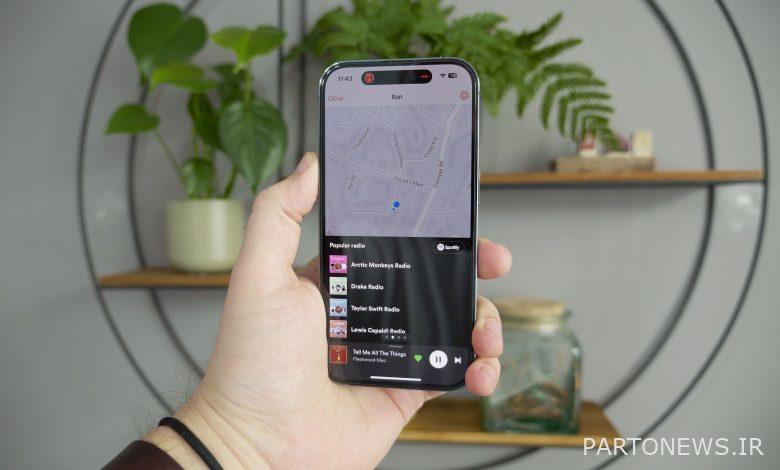
Strava همچنان به افزودن ویژگیهای جدید به برنامه محبوب ضبط ورزش خود ادامه میدهد و با بهروزرسانی اخیر میتوانید Spotify را به Strava متصل کنید و در حین ضبط یک فعالیت در iPhone یا تلفن Android خود، از داخل برنامه Strava به موسیقی گوش دهید.
با فعال کردن Spotify و Strava برای صحبت با یکدیگر، میتوانید یک برگه موسیقی اختصاصی را در صفحه «Record» Strava راهاندازی کنید، بنابراین میتوانید یک لیست پخش، کتاب صوتی یا هر پیشنهاد صوتی Spotify دیگری را برای گوش دادن در هنگام دوچرخهسواری انتخاب کنید. ، بدوید یا راه بروید. و – با انجام این کار – به این معنی است که دیگر نیازی نیست Spotify را به صورت دستی باز کنید، شروع به پخش آهنگ های خود کنید و سپس به Strava برگردید. می توانید همه این کارها را از نمای ضبط فعالیت در Strava انجام دهید.
نحوه اتصال Strava با Spotify
راه اندازی و راه اندازی سرویس بسیار ساده است. اگر قبلاً Spotify را روی تلفن خود نصب نکرده اید، توصیه می کنیم برنامه را از آن دانلود کنید اپ استور برای آیفون یا فروشگاه Play برای اندروید و قبل از شروع فرآیند وارد حساب Spotify خود شوید.
- Strava را باز کنید و به صفحه “Record” بروید
- روی نماد نت موسیقی ضربه بزنید
- Spotify به یک صفحه مجوز باز می شود – با اتصال Spotify و Strava موافقت کنید
- پس از تایید به Strava برگردید
اکنون در نمای ضبط، یک پخش کننده موسیقی روی یک سوم پایین صفحه نمایش می بینید و نماد نت موسیقی با نماد Spotify جایگزین می شود.
نحوه استفاده از پخش کننده Spotify تعبیه شده در Strava
پس از اتصال سرویس، باید با پخش کننده موسیقی تعبیه شده در صفحه ضبط آشنا شوید. برای شروع، چند گزینه مختلف را برجسته میکند و اساساً آن بخشهایی از تجربه را که فکر میکند برای شما مناسبتر است، بر اساس روند و تاریخچه شنیداری Spotify ارتقا میدهد. اگر یک کاربر پرمیوم/پرداخت هستید، تجربه کمی با گزینه رایگان متفاوت است، درست مانند برنامه اصلی Spotify.
اگر کاربر رایگانی هستید، میتوانید آلبومها، هنرمندان و فهرستهای پخش را به هم بزنید، اما نمیتوانید آهنگهای خاصی را به صورت دستی پخش کنید یا آلبومها را به ترتیب انتخابی پخش کنید، همچنین گاهی اوقات تبلیغاتی را میشنوید.
اگر یک کاربر ممتاز هستید، میتوانید آهنگها، آلبومها و هنرمندان را بهصورت دستی انتخاب کنید، و حتی میتوانید آهنگها، آلبومها و لیستهای پخش را برای اضافه کردن به صف تنها با ضربه زدن روی لوگوی «Spotify» در گوشه بالای رابط پخشکننده ردیف کنید.
این یک رابط کاربری ساده برای کنترل است و دارای چند برگه برای کشیدن انگشت است: نمادی به شکل قرص با چهار نقطه در نزدیکی پایین صفحه خواهید دید که به شما نشان میدهد در کدام «برگه» هستید. اولی چند گزینه دارد. فکر میکند دوست دارید، دومی ایستگاههای محبوب «رادیویی» را نشان میدهد، سومی «میکسها» را بر اساس عادتهای گوش دادن به موسیقی خودتان نشان میدهد و چهارمی برخی کتابهای صوتی محبوب را برجسته میکند. به سادگی روی گزینه ای ضربه بزنید تا آنچه را که می خواهید گوش دهید انتخاب کنید.
میتوانید با استفاده از کنترلهای ساده در پایین صفحه، آهنگی را «لایک»، مکث یا رد کنید، یا میتوانید روی برگه خاکستری به بالا بکشید تا آهنگهای آینده را در یک صف مشاهده کنید. اگر مشترک ممتاز هستید، فقط می توانید روی آهنگ خاصی ضربه بزنید تا مستقیماً به آن بروید. اگر یک کاربر سطح آزاد هستید، نمی توانید.
موارد قابل توجه
چند نکته در مورد پخش کننده Spotify در Strava وجود دارد. اولین مورد – از منظر قابلیت استفاده – این است که اگر برنامه بیش از 30 ثانیه متوقف شده باشد، به طور خودکار از سرویس Spotify قطع می شود. خوشبختانه نیازی به لاگین کردن و مجوز مجدد ندارید، اما هنگامی که برای از سرگیری موسیقی، Play را فشار میدهید، شما را به برنامه Spotify برمیگرداند تا دوباره متصل شوید و مستقیماً به صفحه Strava بازگردید.
نکته دوم این است که برای این کار باید به Wi-Fi یا سیگنال تلفن همراه/LTE/5G متصل باشید. اتصال برنامه Strava به شما امکان پخش موسیقی آفلاین را نمیدهد، که ممکن است در صورت پیادهروی، دویدن یا دوچرخهسواری در منطقهای با سیگنال ضعیف، استفاده را تا حدودی مانع شود.

